AE怎么制作PR的动态图形模板

在After Effects中可以使用【基本图形】面板创建动态图形模板,【基本图形】面板就像一个容器,可在其中添加、修改不同的属性并且指定哪些属性是可编辑的,然后将其打包为可共享的动态图形模板,使其可以在Premiere Pro中控制特定的可编辑的部分。
这里以一个文本片头为例讲解动态图形模板的创建方法
1.创建模板
新建项目,使用素材创建合成,新建文本层“揭秘宇宙”、“第一集”。

将指针移动到0秒处,为两个文本层应用【缓慢淡化打开】预设,文本就有了入场的动画效果。

执行【窗口】-【基本图形】命令,打开【基本图形】面板,【名称】改为【栏目片头】,【主合成】选择【星云】。
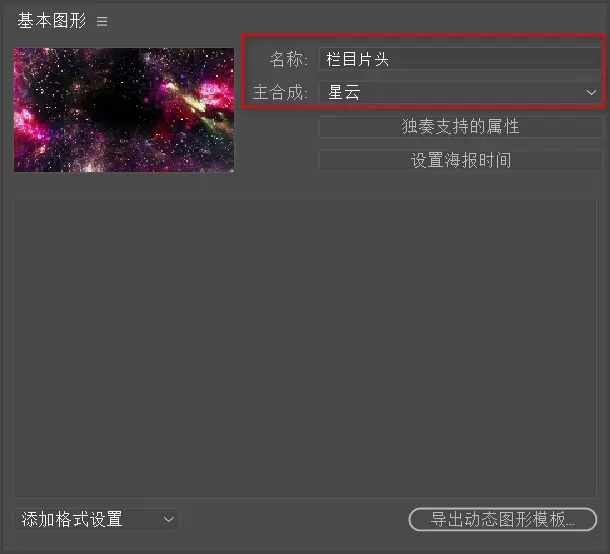
2.向基本图形面板添加属性
这里可以将任何图层属性组中受支持的属性添加到【基本图形】面板,用于后期在Premiere Pro中修改,如果添加不受支持的属性,After Effects会显示警告消息:“After Effects 错误: 尚不支持将属性类型用于动态图形模板”。
由于每集的标题都不一样,所以需要让文本在Premiere Pro中可以编辑,方便每集标题的替换,展开文本层“第一集”的属性,选择【源文本】属性,执行【动画】-【向基本图形添加属性】命令,或者将【源文本】属性直接拖曳到【基本图形】面板即可。
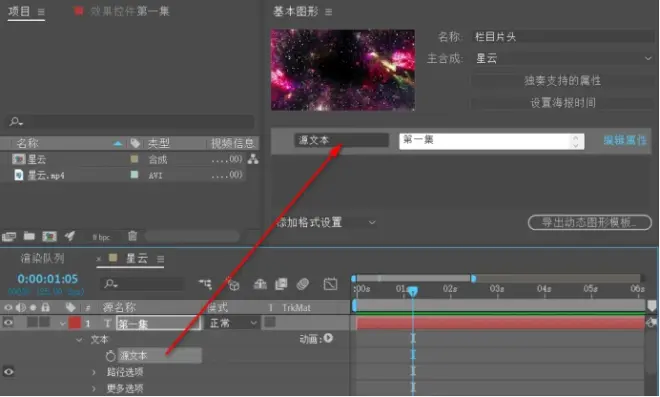
也可以将【变换】属性下的【位置】和【缩放】属性拖曳到【基本图形】面板,方便更改文本的位置和大小,这样标题的文本、大小和位置都是可以编辑的。
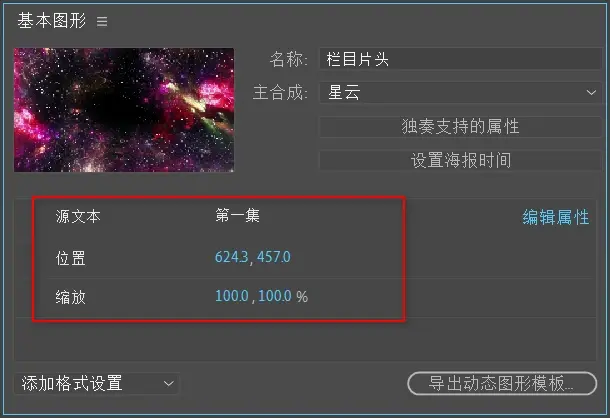
3.导出模板
单击【基本图形】面板中的【导出动态图形模板】,会弹出【导出为动态图形模板】对话框。
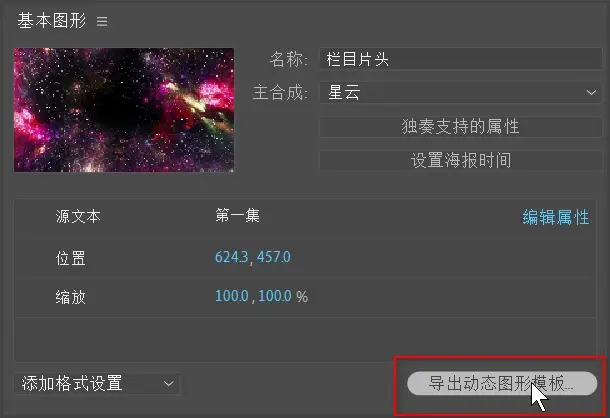
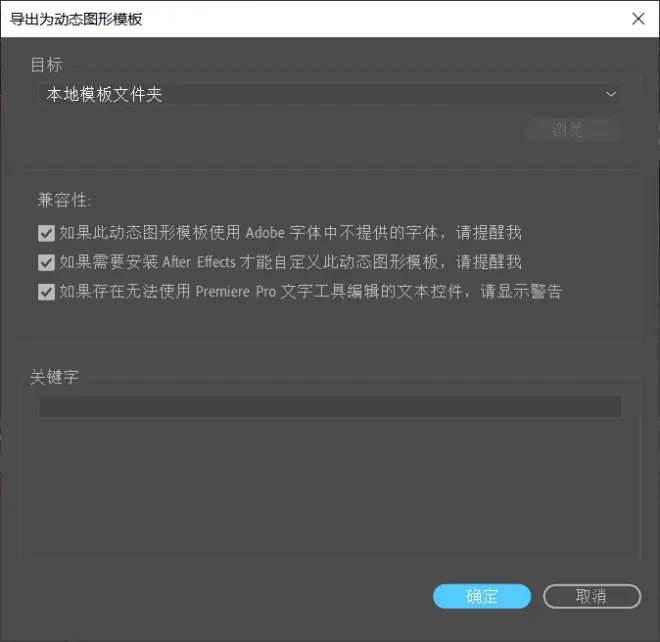
【目标】用于选择模板保存的位置。

●【本地模板文件夹】:选择此项保存后,在Premiere Pro的【基本图形】面板中可以直接找到模板并使用。
●【本地驱动器】:手动选择保存路径,以“.mogrt”文件保存到本地目录,保存到本地目录的模板不会自动在Premiere Pro的【基本图形】面板中显示,但是方便移动到其它设备上使用。
这里选择【本地驱动器】,选择好路径,单击确定即可生成动态模板。

4.在Premiere Pro中使用模板
启动Premiere Pro,新建项目序列,选择【图形】工作区,【基本图形】面板会显示在右侧。
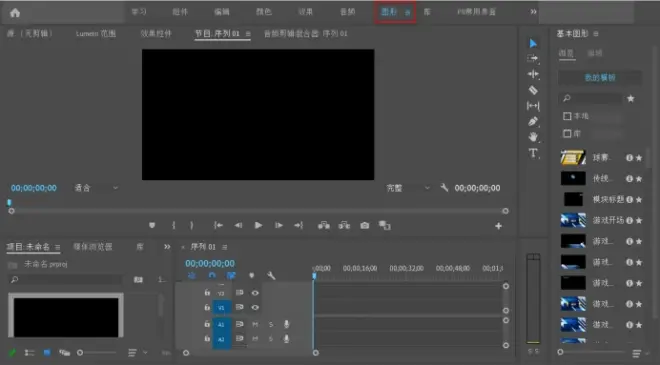
单击【基本图形】面板中的【安装动态图形模板】按钮,会弹出【打开】对话框,选择保存的模板,单击【打开】即可。
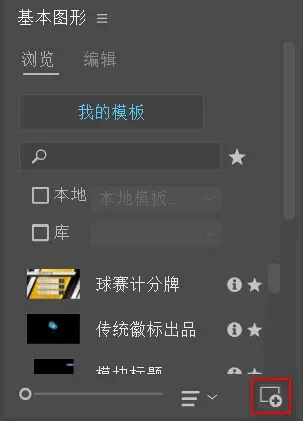
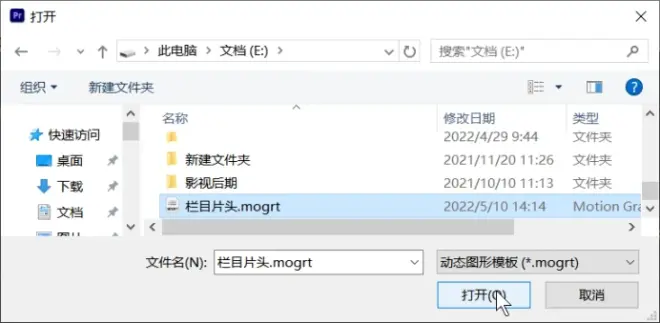
动态模板导入到Premiere Pro后会显示在【基本图形】面板,直接拖曳到【时间轴】面板即可应用此动态模板。
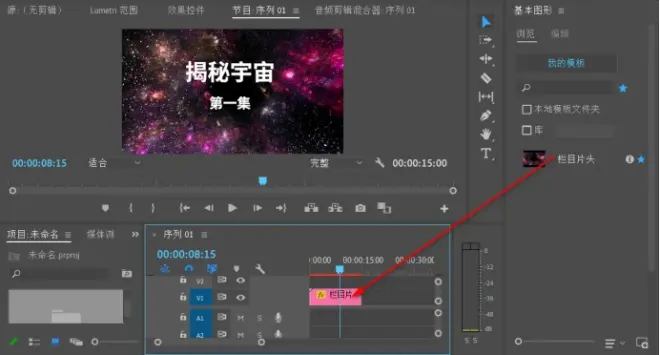
按空格键播放预览,可以看到在After Effects中制作的动画可以完整的呈现,选择V1轨道的模板,【基本图形】面板会自动打开【编辑】属性,在此可以更改文本的内容、位置和缩放。
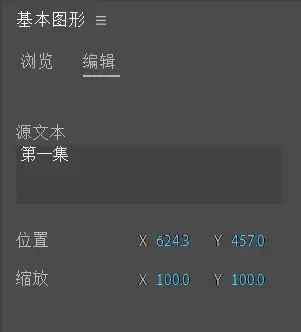
将第一集改为第三集,标题字便会更改,而动画效果也继续保留。
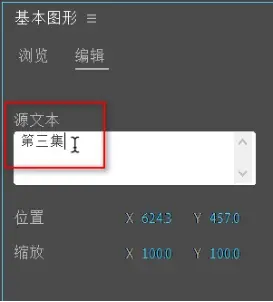

这便是AE制作PR的动态图形模板的方法,对你有帮助的话别忘了点个赞哦。


